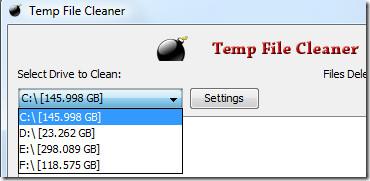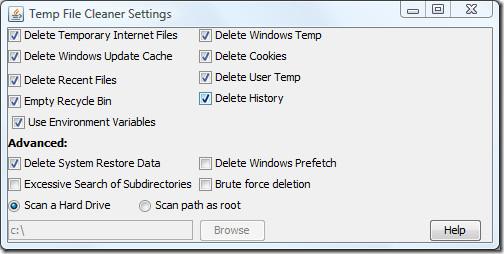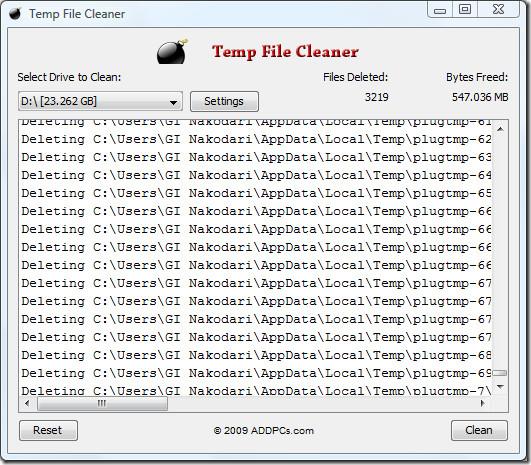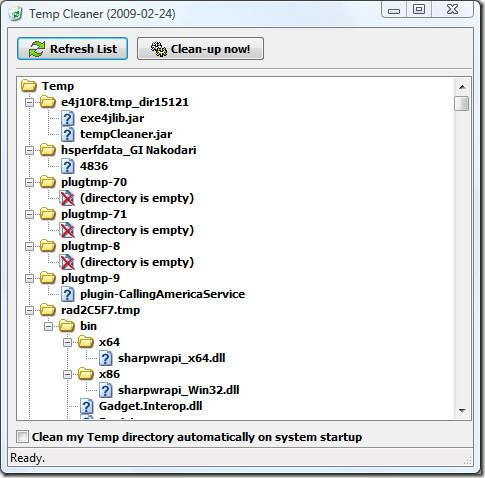Das Entfernen aller temporären Dateien aus Windows ist keine leichte Aufgabe. Auch wenn Sie Dateien aus einigen Ordnern manuell entfernen können, reicht dies nicht aus. Windows versteckt temporäre Dateien an allen möglichen Orten. Das manuelle Entfernen dieser temporären Dateien kann eine ziemliche Herausforderung sein. Deshalb stelle ich heute zwei einfache Tools vor, mit denen Sie alle Ihre temporären Dateien problemlos bereinigen können.
Bereinigung temporärer Dateien
Temp File Cleaner ist eine plattformübergreifende Java-Anwendung, die alle temporären Dateien schnell entfernen kann. Es ist ein leistungsstarkes Tool mit verschiedenen erweiterten Einstellungen. Wählen Sie ein beliebiges Laufwerk aus und klicken Sie auf „Reinigen“, um alle temporären Dateien zu löschen.
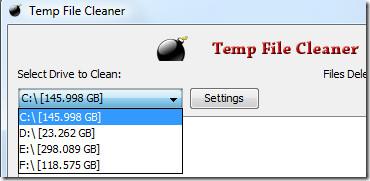
Bevor Sie alle temporären Dateien löschen, klicken Sie auf Einstellungen und wählen Sie den Typ der temporären Dateien aus, die Sie löschen möchten. Es gibt verschiedene erweiterte Optionen, wie z. B. das Löschen von Systemwiederherstellungsdaten, die übermäßige Suche in Unterverzeichnissen, das Löschen von Windows Prefetch und das Löschen mit Brute-Force-Methoden.
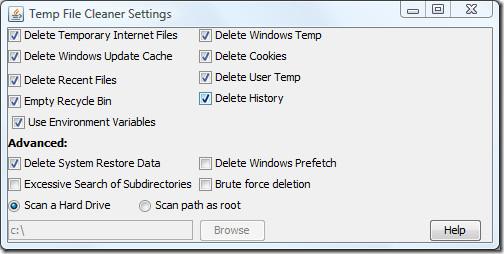
Sie können auch wählen, ob Sie eine Festplatte oder einen Pfad als Root scannen möchten. Es ist mit allen Windows-Versionen kompatibel, einschließlich dem neuesten Windows 7.
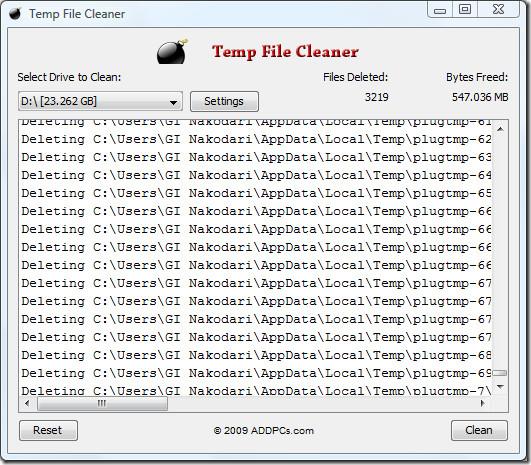
Temp Cleaner
Temp Cleaner klingt ähnlich wie Temp File Cleaner, ist aber nicht dasselbe. Es wurde von Mulder entwickelt, dem Entwickler von MakeInstantPlayer . Dieses Tool funktioniert etwas anders: Es zeigt Ihnen eine Vorschau aller temporären Dateien, bevor Sie diese löschen können. Im Gegensatz zu Temp File Cleaner kann es nur temporäre Dateien aus dem temporären Ordner löschen, der sich auf dem Laufwerk befindet, auf dem Windows installiert ist.
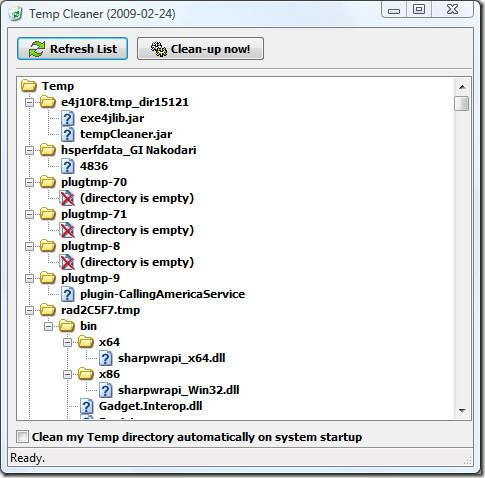
Es gibt auch eine Option zum automatischen Bereinigen des temporären Verzeichnisses während des Systemstarts.
Abschluss
Beide Tools sind portabel und bieten ihre eigenen Vorteile. Wenn Sie ein einfaches Tool suchen, um temporäre Dateien nur aus dem Windows-Standard-Temp-Ordner zu entfernen, ist Temp Cleaner die richtige Wahl. Wenn Sie jedoch erweiterte Funktionen wünschen und alle temporären Dateien entfernen möchten, einschließlich der vom Internet hinterlassenen Dateien, des Papierkorbs, des Verlaufs, des Caches, von Cookies und vielem mehr, ist Temp File Cleaner der klare Gewinner. Welches Tool ist also besser für Sie geeignet? Diese Frage sollten Sie sich stellen. Viel Spaß!